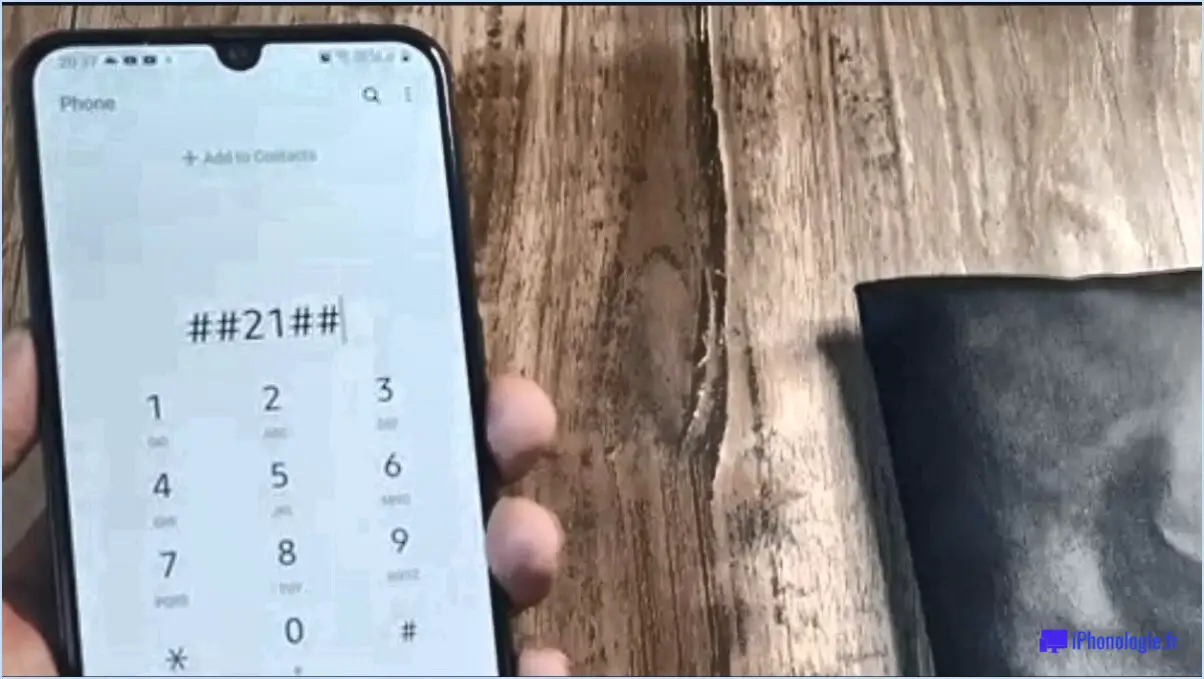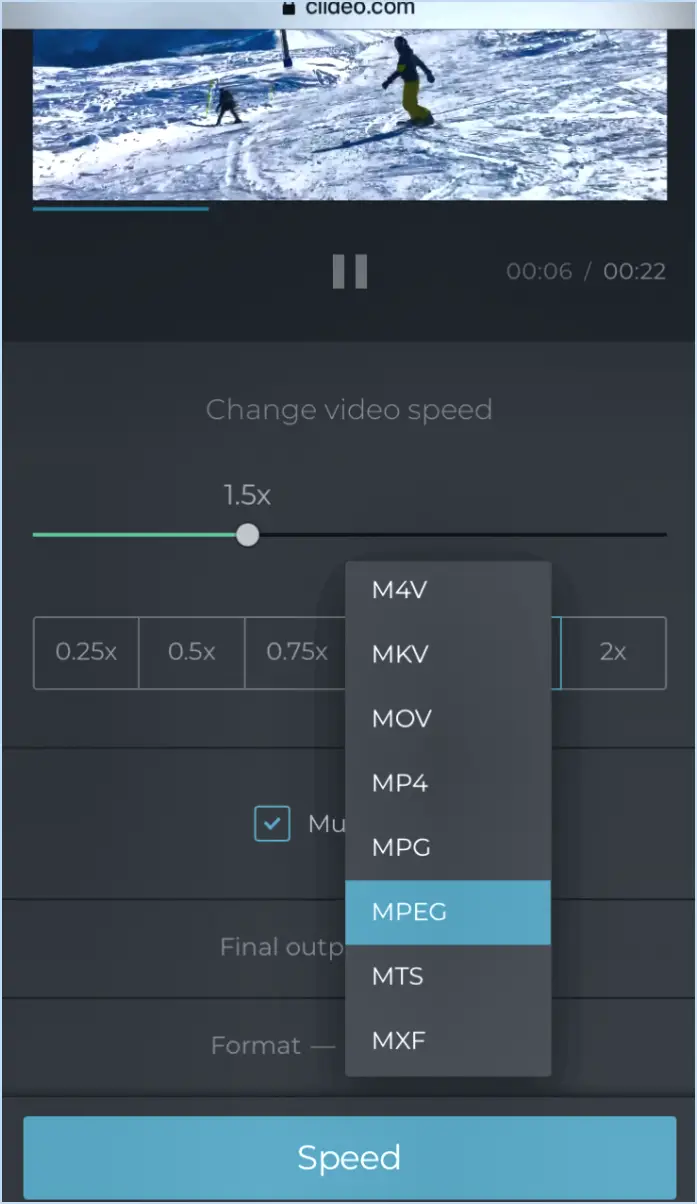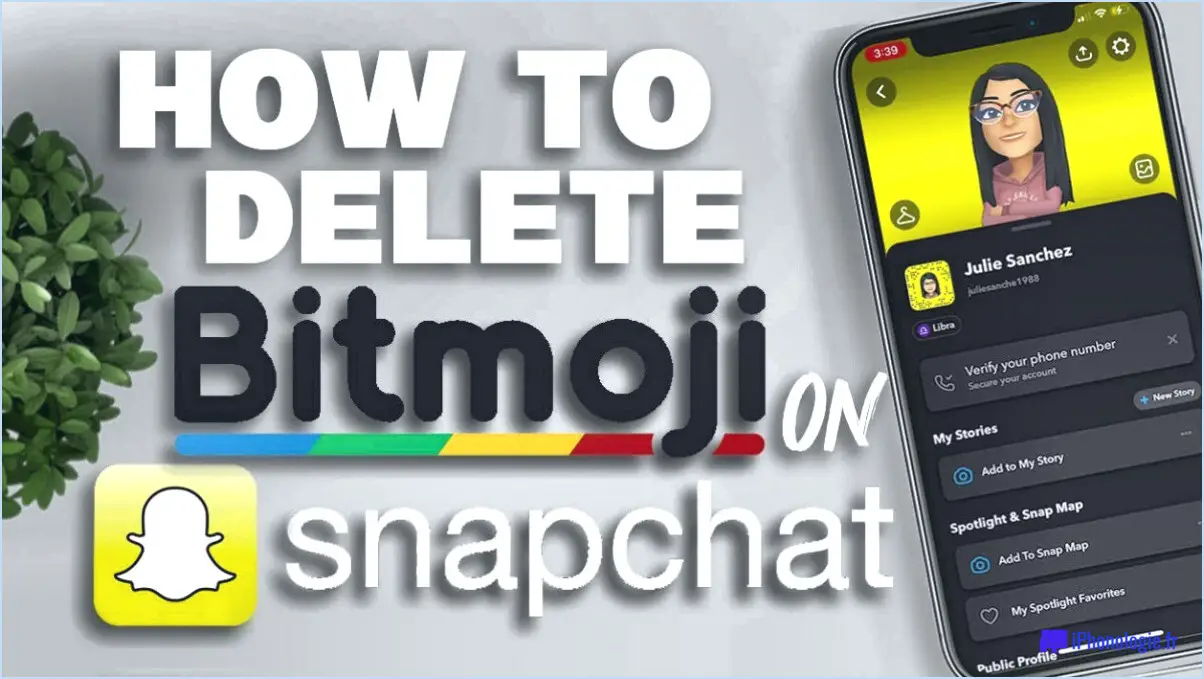Comment ajouter quelqu'un à facetime sur iphone?
Pour ajouter sans effort quelqu'un à FaceTime sur votre iPhone, suivez ces étapes simples :
- Ouvrez l'application FaceTime : Commencez par lancer l'application FaceTime sur votre iPhone. Il s'agit d'une icône verte avec une caméra vidéo blanche.
- Appuyez sur le bouton "Ajouter" : Une fois dans l'application, repérez le bouton "Ajouter" situé dans le coin supérieur gauche de votre écran. Il est représenté par un signe plus (+) dans un cercle.
- Saisissez les informations de contact : Saisissez ensuite les coordonnées de la personne. Vous avez la possibilité de saisir son nom, son adresse électronique ou son numéro de téléphone, en fonction des informations dont vous disposez.
- Reconnaissance automatique des contacts : Si la personne que vous essayez d'ajouter figure déjà dans la liste des contacts de votre iPhone, son nom s'affichera automatiquement lorsque vous saisirez ses coordonnées. Cette fonction pratique simplifie le processus.
- Appuyez sur "Terminé" : Une fois que vous avez saisi les informations de contact nécessaires, n'oubliez pas de toucher le bouton "Terminé". Cette action confirme l'ajout de la personne à votre liste de contacts FaceTime.
Et voilà ! Vous avez réussi à ajouter une personne à FaceTime sur votre iPhone. Vous pouvez maintenant profiter d'appels vidéo transparents avec cette personne quand vous le souhaitez.
Il convient de mentionner que FaceTime offre une interface intuitive et conviviale qui vous permet de vous connecter avec vos amis, votre famille et vos collègues en toute simplicité. En suivant ces étapes simples, vous pouvez rapidement élargir vos contacts FaceTime et profiter de conversations vidéo de haute qualité avec vos proches.
Que vous vous connectiez avec des amis du monde entier ou que vous retrouviez des membres de votre famille, FaceTime sur votre iPhone constitue une plateforme fiable et attrayante pour les interactions virtuelles. Alors, n'hésitez plus et élargissez votre liste de contacts FaceTime sans effort.
Pourquoi ne puis-je pas ajouter quelqu'un à FaceTime?
Il y a plusieurs raisons pour lesquelles vous ne pouvez pas ajouter quelqu'un à FaceTime. Premièrement Pour ajouter une personne à FaceTime, assurez-vous qu'elle possède un iPhone ou un iPad, car FaceTime est une exclusivité des appareils Apple. Deuxièmement vérifiez s'ils ont un identifiant Apple, car celui-ci est nécessaire pour l'utilisation de FaceTime. En cas d'incertitude, n'hésitez pas à vous renseigner directement et à confirmer le statut de l'identifiant Apple. N'oubliez pas que FaceTime exige que les deux parties soient sur des appareils Apple et connectées via des identifiants Apple pour que l'appel soit réussi.
Comment puis-je me connecter à un lien FaceTime?
Pour vous connecter à un lien FaceTime, procédez comme suit :
- Ouvrez l'application FaceTime sur votre appareil.
- Appuyez sur la touche Lien situé dans le coin supérieur gauche de l'écran.
- Saisissez l'adresse électronique ou le numéro de téléphone de la personne que vous souhaitez appeler et appuyez sur Suivant.
- Si la personne figure dans vos contacts, appuyez sur son nom au lieu de saisir ses coordonnées.
Qu'est-ce que le bouton "joindre" de FaceTime?
Le bouton joindre sur FaceTime sert à connecter avec les autres utilisateurs de l'application. Il permet une interaction et une communication transparentes entre les individus, favorisant les conversations en temps réel et améliorant l'engagement de l'utilisateur.
Puis-je faire du FaceTime avec deux personnes?
Tout à fait ! Vous pouvez vous engager dans une FaceTime avec deux personnes simultanément, grâce à sa fonction multi-utilisateurs très pratique. Cela permet une communication transparente et en temps réel entre les deux participants, améliorant ainsi votre connectivité et vos interactions.
Puis-je programmer une réunion FaceTime?
Certainement ! Si vous souhaitez organiser une réunion FaceTime, voici un guide simple :
- Ouvrez l'application FaceTime: Lancez l'application FaceTime sur votre appareil.
- Sélectionnez Nouvelle réunion: Choisissez l'option "Nouvelle réunion".
- Saisir les coordonnées du contact: Saisissez le nom, l'adresse électronique ou le numéro de téléphone de la personne que vous souhaitez inviter.
- Participant ou observateur: Décidez si vous souhaitez inviter cette personne en tant que participant ou observateur à la réunion.
Et le tour est joué ! Vous êtes prêt à planifier et à organiser votre réunion FaceTime. Il s'agit d'un processus simple qui vous permet de vous connecter en toute transparence. Joyeux FaceTiming !
Qu'est-ce qu'un lien FaceTime?
A Lien FaceTime est une adresse web ou une URL conçue pour lancer un appel vidéo entre deux personnes. Ce lien peut être facilement partagé par le biais de messages textuels, de courriels ou intégré à des sites web. En cliquant sur le lien, les utilisateurs peuvent se connecter instantanément et engager une conversation vidéo en temps réel, ce qui en fait une méthode de communication transparente et accessible. Qu'il s'agisse d'organiser une réunion virtuelle, de retrouver des amis ou de collaborer à des projets, un lien FaceTime facilite l'interaction visuelle directe et immédiate sans nécessiter de logiciel supplémentaire ou de configuration complexe.
Pourquoi mon iPhone ne fait-il pas de FaceTime à trois?
Il se peut que votre iPhone ne prenne pas en charge un appel FaceTime à trois, et ce pour plusieurs raisons. Si votre appareil ne dispose pas d'un espace de stockage suffisant, il pourrait être difficile de prendre en charge un chat vidéo supplémentaire. Il se peut également que la fonction soit désactivée sur votre téléphone. Pour vérifier, accédez à Réglages > FaceTime et assurez-vous que le commutateur "FaceTime" est activé. Basculez-la si nécessaire et tentez à nouveau l'appel.
Que signifie le fait que l'icône FaceTime soit verte dans Messages?
Lorsque l'icône FaceTime est verte dans Messages, cela signifie que la personne que vous souhaitez contacter est actuellement disponible et a son est allumé.